
Skype es uno de los programas más populares para la comunicación, donde la mayoría de los usuarios usan activamente el método de comunicación de voz. No siempre las conversaciones con los interlocutores se basan en temas graves, y a veces hay un deseo de balancear, por ejemplo, sobre otro o simplemente ocultar su verdadera voz para cualquier otro propósito. En este caso, las herramientas adicionales especiales llegarán al rescate, lo que permitirá esta tarea.
Cambia tu voz en Skype
El procedimiento de cambio de voto es aplicar ciertas configuraciones de sonido de micrófono que aumenten la tonalidad o dan cualquier efecto. Todas las ediciones se realizan por programas directamente directamente en los controladores o la grabadora se reemplazan por virtual. Sin embargo, le diremos todo lo más detallado posible en el ejemplo de tres aplicaciones simples.Método 1: Pez Clown
En primer lugar, consideramos el programa más popular para cambiar la voz en Skype-Clonfish. Su funcionalidad se centra precisamente en la interacción con este medio de comunicación, porque todas las configuraciones actuales se dirigen a una dirección. Se distribuye de forma gratuita, por lo que no se encontrará con ninguna restricción. Instrucciones detalladas para interactuar con este software que encontrará en otro material en el siguiente enlace.

Leer más: Cambiar la voz en Skype usando Clootnfish
Método 2: Scramby
Ahora ofrecemos familiarízate con el programa Scramby. Su funcionalidad se amplía más que la de la solución, que se revisó anteriormente, sin embargo, se distribuye por una tarifa. Para las pruebas, puede elegir una versión de prueba que funcione sin ninguna restricción. El procedimiento de cambio de voz en Skype es verdadero:
- Durante la instalación de Scramby, asegúrese de confirmar la instalación del controlador de audio, de lo contrario, no se observará los cambios de voz.
- Cuando comience por primera vez, se le solicitará que seleccione un micrófono activo y configure su voz. Después de la configuración, haga clic en "Siguiente".
- La misma operación se realiza con altavoces.
- Después de iniciar la solicitud anterior, verá cambios posibles de voces. Solo se colocan tres efectos en la ventana principal.
- Debe hacer clic en la flecha hacia abajo para revelar la lista completa de votos y elegir lo apropiado.
- Luego, la música de fondo está configurada y se aplican efectos de acompañamiento adicional.
- Después de eso, ejecute Skype y vaya a la configuración de la cuenta.
- Abra la sección "Sonido y video".
- Haga clic en el dispositivo de comunicación predeterminado.
- En el menú contextual, seleccione la opción Micrófono (Micrófono Scramby).
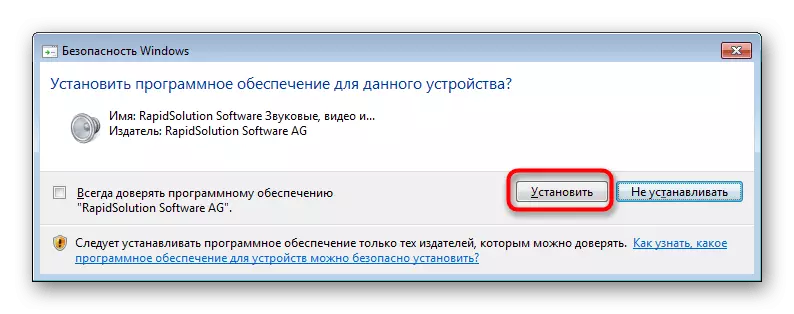

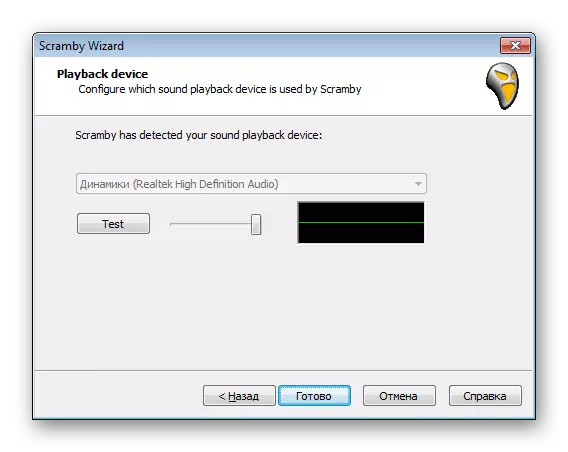
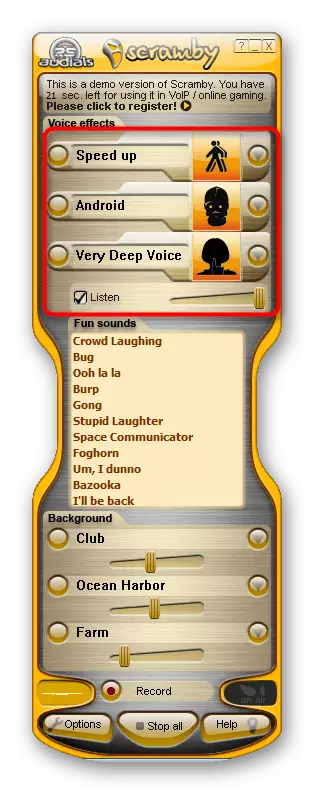
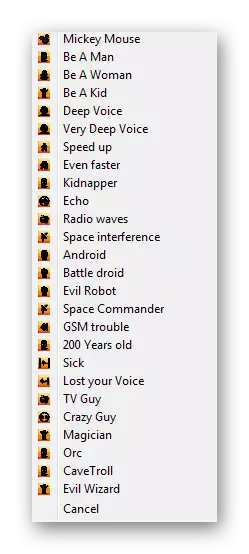
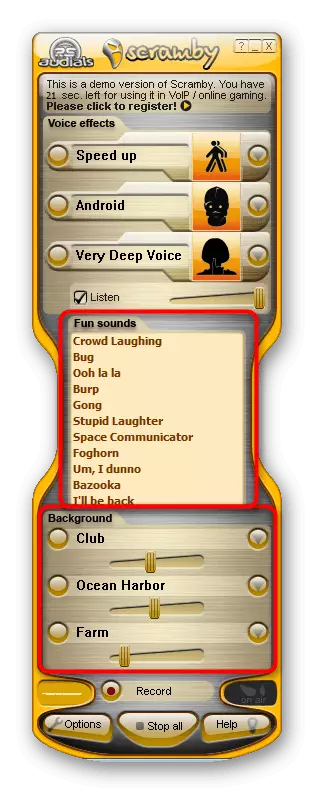
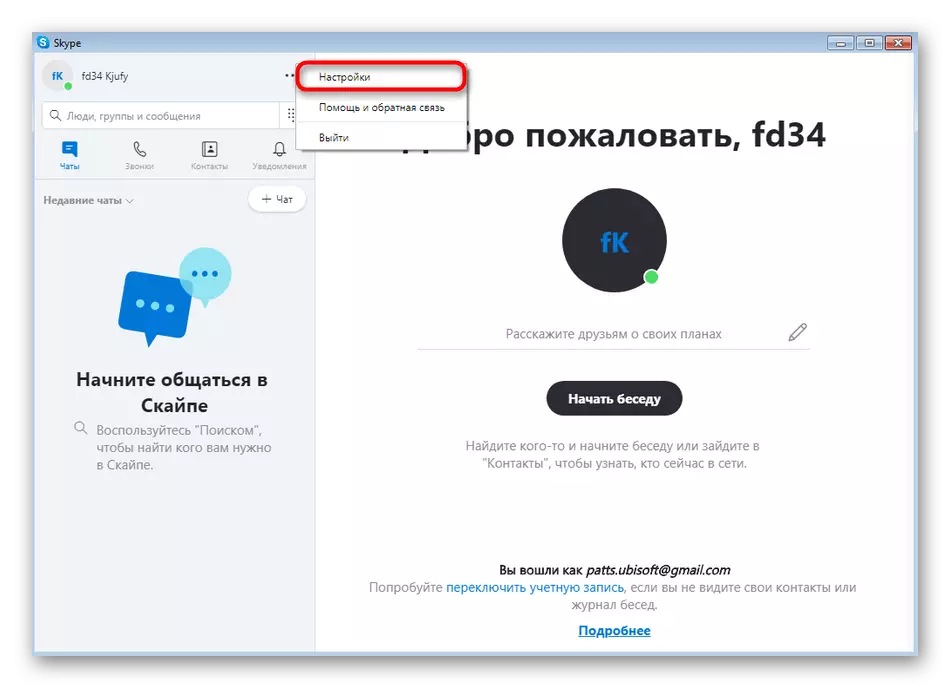
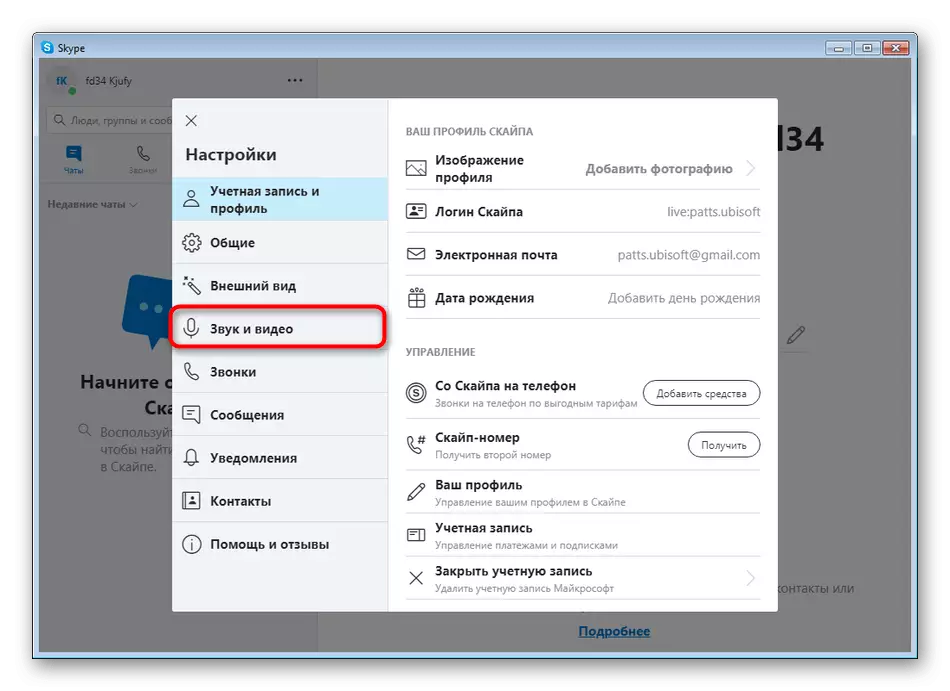

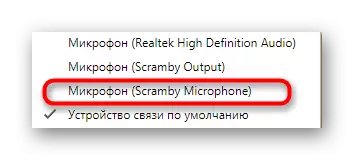
Después de verificar con éxito todos los cambios, puede comenzar a hacer llamadas. El interlocutor escuchará una voz cambiada con todos los efectos superpuestos y sonidos adicionales.
Método 3: Morphvox Pro
Este último en nuestra lista será el programa MORPHVOX PRO. Sin embargo, funciona alrededor del mismo principio que la herramienta anterior que se considera anteriormente, hay características que pueden escalar a ciertos usuarios. Por lo tanto, se decidió contar sobre esta solicitud con más detalle.
- Cuando inicia primero Morphvox Pro, el asistente de configuración se abrirá. Examina su descripción e ir más lejos.
- Si su micrófono captura ruidos extraños, marque el elemento "Cancelación de eco" y muévase a la siguiente ventana.
- Aquí, como en el método anterior, deberá seleccionar un micrófono y un dispositivo de reproducción. El modo de controlador es mejor dejar el estado predeterminado.
- Crea un nuevo perfil asignándole un nombre. Tienes acceso a un cambio de perfil en cualquier momento, lo que creará nuevas configuraciones de voz.
- Use la funcionalidad del programa incorporada para cambiar la voz. Este proceso es intuitivamente entendido y puramente individual, por lo que no nos detendremos en él.
- Ir a la configuración de Skype.
- En la sección "Sonido y video", seleccione un nuevo dispositivo virtual como un micrófono predeterminado.


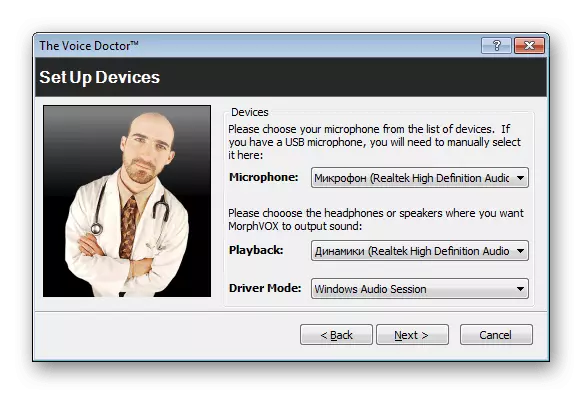

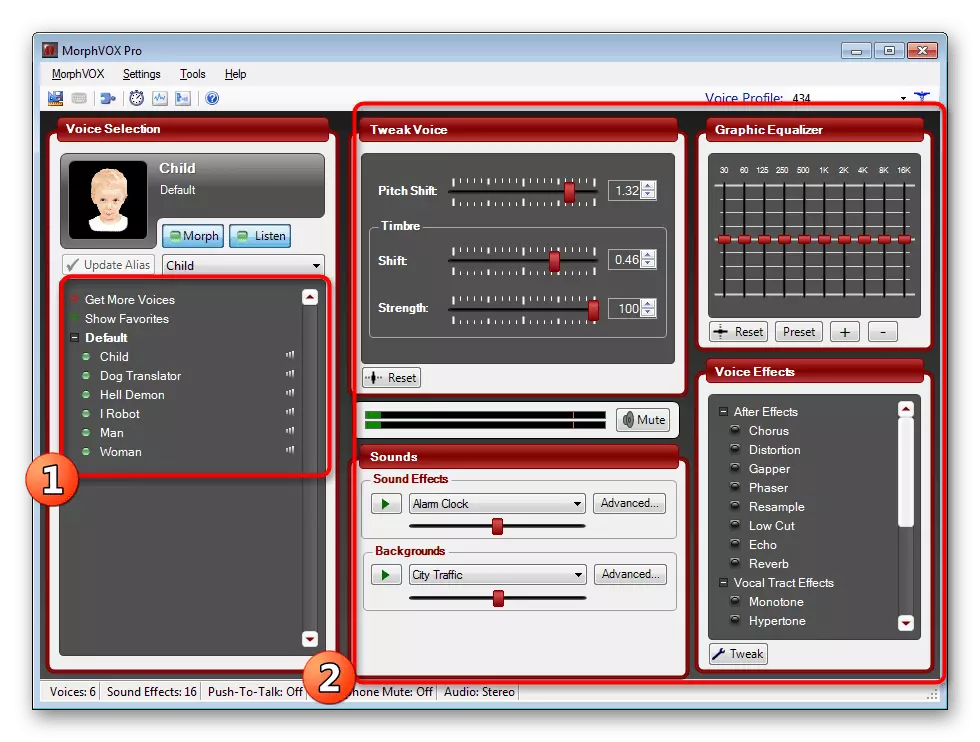

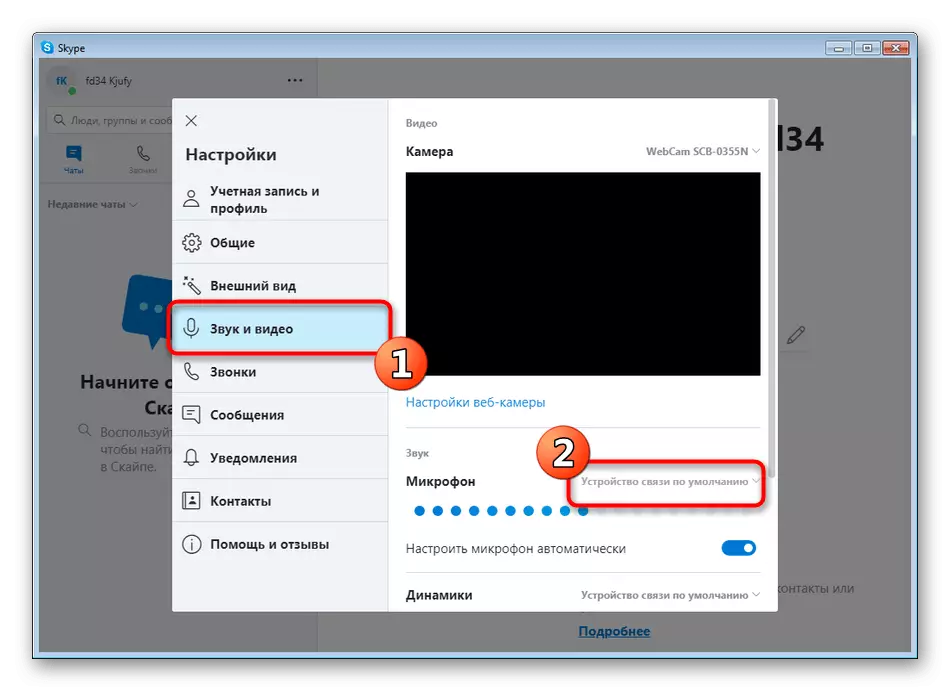
Ahora todavía hay muchos programas similares en Internet, lo que le permite cambiar la voz en Skype en todos los sentidos. No los desmontamos todos porque los algoritmo de las acciones lo más cerca posible de esas opciones con las que ha leído hoy. Si está interesado en trabajar en otro software, le recomendamos que use una descripción especial en nuestro sitio web haciendo clic en el siguiente enlace.
Leer más: Programas para cambiar la voz en Skype
